אני מזכיר לך שהפוסט הזה הוא המשך למדריך השימושי שלנו. אם פספסת מאמר כלשהו, תוכל למצוא את כולם על ידי לחיצה על מדריך שימושי. כמו כן, אם יש לך שאלות, תוכל להשאיר את הערותיך או לכתוב ל-ngarcia_p@ymail.com והן יפורסמו ב- «Actualidad iPhone תשובה"
היום אנו הולכים להתקנה הראשונה של האייפון.
כדי להתחיל, עלינו להגדיר את ה- iPhone שלנו. לשם כך, מכיוון שבאופן עקרוני, כשעוזבים את התיבה הוא יגיע עם תמונה בה מופיע סמל ה- iTunes וכבל Dock (שהוא ה- USB היחיד הכלול בתיבה) שמשמעותו שעלינו לחבר אותו ל המחשב שלנו. אם תמונה זו לא מופיעה ב- iPhone שלך, התהליך הזה כבר יבוצע, כנראה על ידי המפיץ שלך, אז אתה לא צריך לדאוג.
כאשר מחברים אותו למחשב שלנו בפעם הראשונה, הוא יבקש מאיתנו למלא מידע מסוים. חשוב למלא מידע זה, מכיוון שעם זה נרשום את האייפון על שמנו. לאחר ההתחברות יש לנו אפשרות לסנכרן את זה עם iTunes, לטעון תכנים באייפון, כמו מוסיקה, תמונות, קטעי וידאו, מסמכים ... וכו '. כדי לסנכרן אותו, עלינו לעבור רק לתוכן ה- iPhone שלנו כפי שנראה בתמונה הבאה (1).
ברגע שנמצא במסך התמונה, נוכל להתאים כמה פרמטרים הקשורים ל- iTunes (2). לאחר מכן נלחץ על כרטיסיות התוכן של האייפון שלנו (3). הכרטיסייה היחידה שכרוכה בספק מסוים היא לשונית המידע, מכיוון שבכרטיסייה זו נצטרך לבחור את האפשרויות המעניינות אותנו, אך עם זאת הם דברים די פשוטים ועלינו לבדוק את כולם כדי לוודא שהתוכן ב אייפון אופטימלי.
לאחר שבחרנו את כל הדברים לחלוטין, נעבור בין כל הכרטיסיות, אחת אחת, נמשיך ללחוץ על כפתור ה"סנכרון "הממוקם בפינה השמאלית התחתונה של מסך ה- iTunes. באופן זה, נעביר את כל התוכן שבחרנו לאייפון ואם הכל ילך כשורה, דבר שכיח למדי, יהיה לנו את כל התוכן באייפון שלנו ונוכל להתחיל להשתמש בו.
יש לציין כי בסנכרונים הבאים, התוכן שאנו מוסיפים לאייפון, ישירות ממנו (מוסיקה שאנו קונים מ- iTunes, יישומים שאנו מורידים מה- AppStore, אנשי קשר חדשים שאנו מוסיפים וכו ') יסונכרן. במחשב שלנו, למעט התמונות, שיהיה צורך להוריד כאילו מדובר במצלמה רגילה. היזהר עם זה, שהיא בדרך כלל סיבה לאובדן התמונות האלה, מכיוון שאנו סומכים על עצמנו וחושבים שכאשר אנו מסנכרנים הם נשמרים אוטומטית.
חשוב גם לדעת שכאשר מבצעים סנכרונים אלה (שניתן לבצע רק במחשב, אם זה נעשה על אחד אחר משלנו, כל תוכן הטלפון שלנו יימחק), ה- iTunes שלנו שומר אוטומטית עותק גיבוי. מסיבה זו, חשוב לעשות אותם מעת לעת, מכיוון שבמקרה שהוא נשבר או הולך לאיבוד, אנו יכולים לטעון את עותק הגיבוי באייפון חדש אחר והוא ייראה בדיוק אותו דבר, עם אותו מידע ואותה תצורה. נראה לנו שיש לנו את אותו הטלפון. במקרה האחרון, אם העמסנו את הגיבוי YES, כל התמונות שהיו באייפון נשמרות.

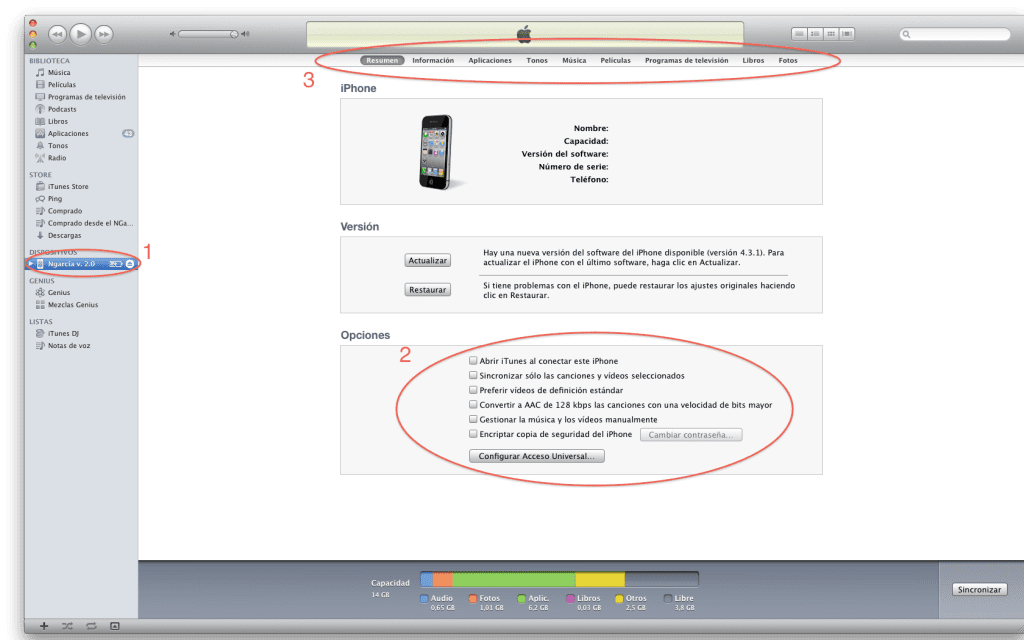

תודה על המידע, חשוב למתחילים, קרא !!!, אני חושב שהגעתי לכאן אבל אתה אף פעם לא יודע ...